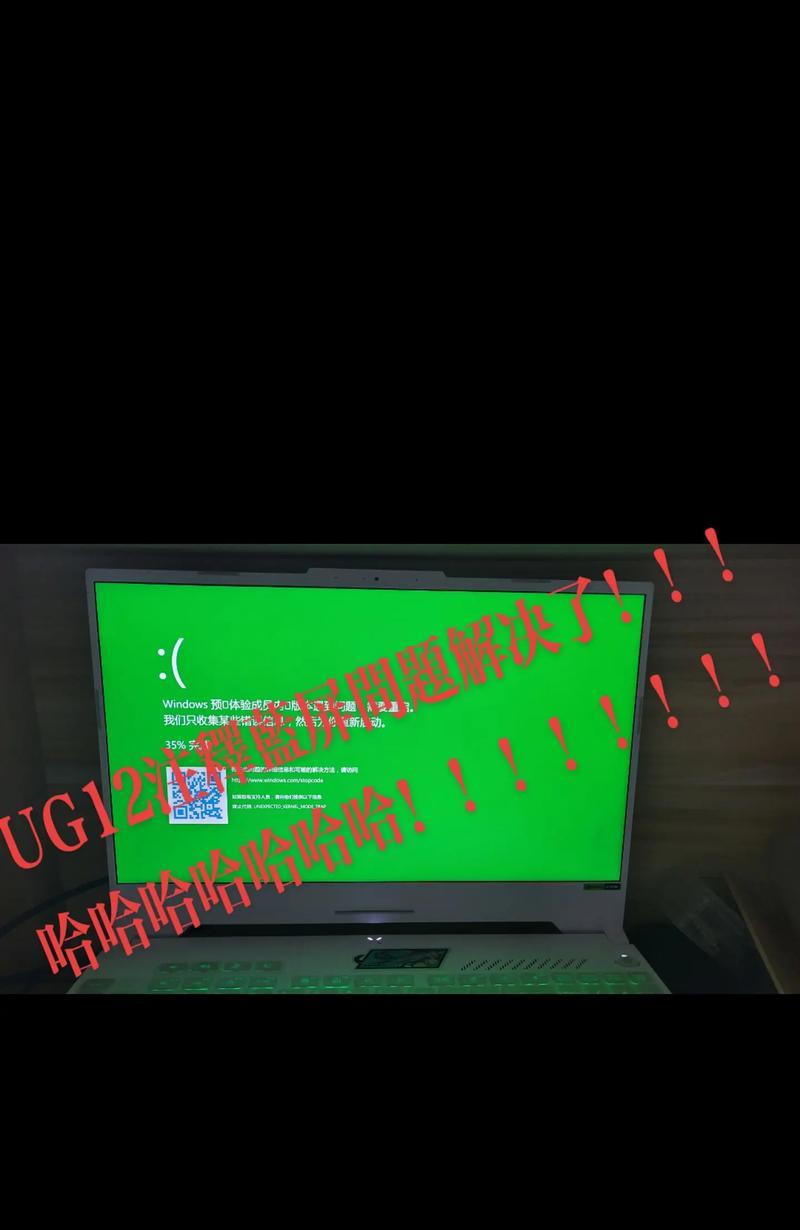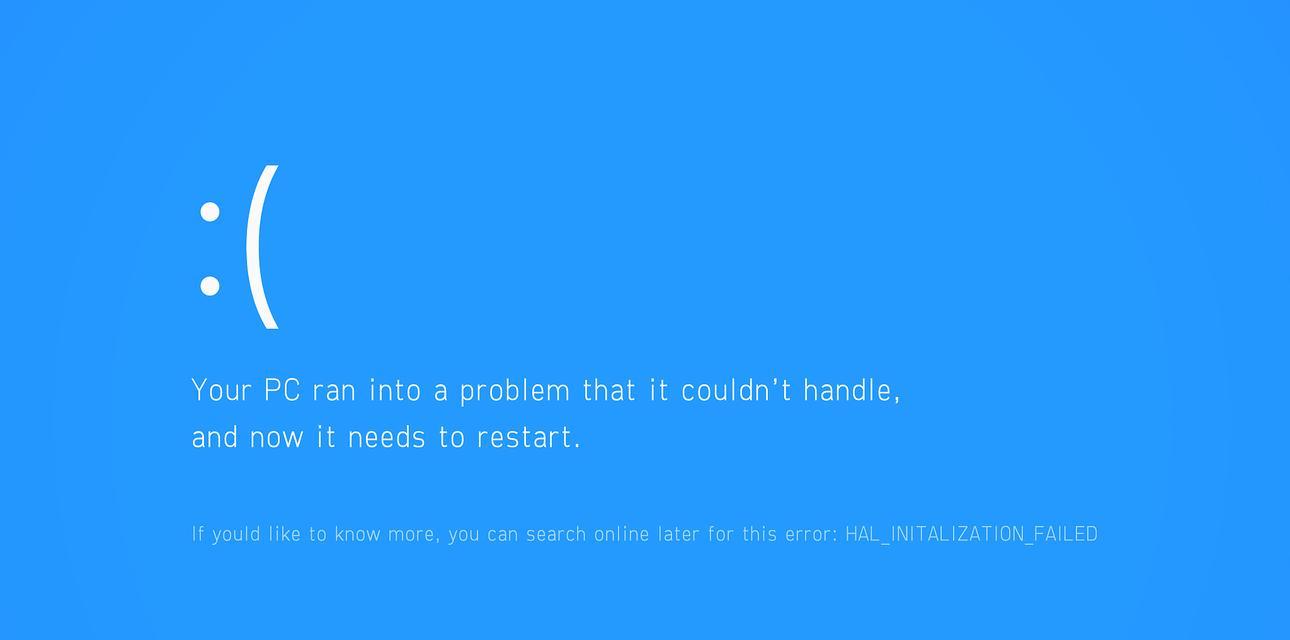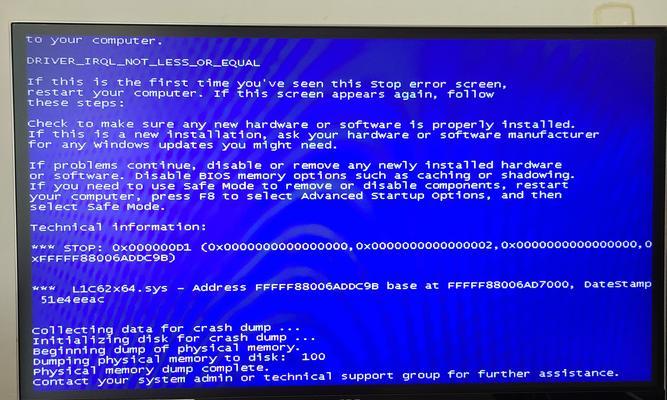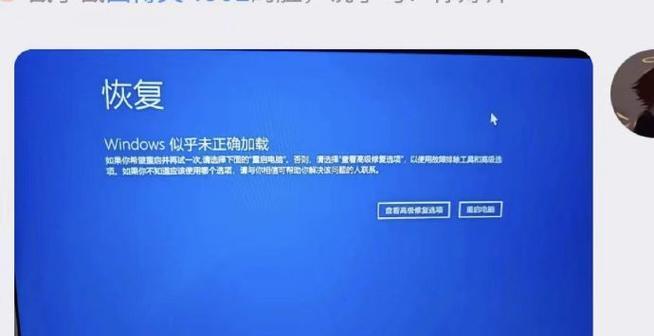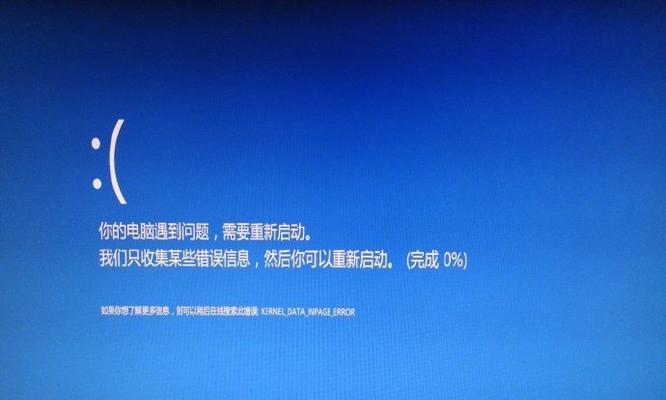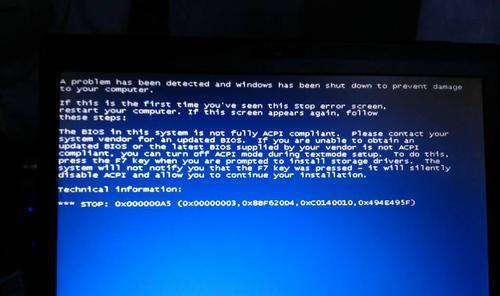在使用电脑时,我们有时会遇到电脑蓝屏的问题,尤其是在进行Windows恢复时。这种错误可能会导致数据丢失和系统故障,给我们的工作和生活带来不便。本文将介绍一些解决电脑蓝屏Windows恢复错误的方法,帮助您快速修复问题。

检查硬件连接是否松动或损坏
在电脑蓝屏出现时,首先要检查硬件连接是否松动或损坏。可能是因为插口松动或者线缆断裂导致了连接错误,所以我们可以尝试重新插拔硬件设备,如内存条、硬盘等,确保它们正确地连接到主板上。
清理内存条及内存插槽
内存条或内存插槽上的灰尘和污垢可能导致电脑蓝屏的问题。可以使用软毛刷或吹气罐等工具,轻轻清理内存条和插槽上的灰尘。然后重新安装内存条,并确保插槽与内存条的金手指完全接触。

更新或回滚驱动程序
驱动程序的问题也可能导致电脑蓝屏。我们可以通过打开设备管理器,找到有感叹号或问号标记的设备,并右键选择更新驱动程序来进行驱动程序的更新。如果更新后仍然存在问题,可以尝试回滚驱动程序至上一个版本。
检查磁盘错误并修复
磁盘错误可能是电脑蓝屏的原因之一。我们可以使用Windows自带的磁盘检查工具来扫描和修复磁盘错误。打开命令提示符,输入"chkdsk/f"命令,并按照提示操作即可。
升级或降级操作系统
有时,电脑蓝屏问题可能与操作系统不兼容有关。如果在升级或降级操作系统后出现了蓝屏问题,可以尝试将系统恢复到稳定的版本,并避免升级到不稳定的操作系统。
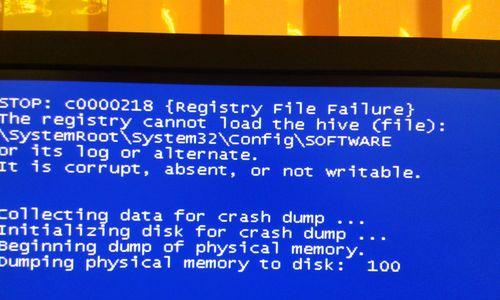
关闭自动重启功能
当电脑遇到蓝屏问题时,系统往往会自动重启。为了查看错误信息和进行修复,我们可以关闭自动重启功能。在控制面板的系统属性中,找到"高级系统设置",点击"设置"按钮,然后取消"自动重启"的勾选。
删除最近安装的程序
有时,最近安装的程序可能与系统不兼容,导致电脑蓝屏问题。我们可以尝试删除最近安装的程序,然后重新启动电脑,看是否解决了蓝屏问题。
恢复系统到之前的时间点
系统还原是解决电脑蓝屏问题的有效方法之一。通过恢复系统到之前的时间点,可以回滚系统设置和驱动程序,排除可能导致蓝屏的因素。
运行杀毒软件进行全盘扫描
电脑中的病毒或恶意软件也可能导致系统蓝屏。我们可以运行杀毒软件进行全盘扫描,清除潜在的恶意程序,确保系统的安全性。
检查电脑散热情况
过热可能会导致电脑蓝屏。我们可以检查电脑散热器是否工作正常,并清理灰尘,保持散热通畅。可以考虑购买散热垫或更换散热器,提高散热效果。
修复损坏的系统文件
损坏的系统文件也可能引起电脑蓝屏。我们可以使用Windows自带的系统文件检查工具(SFC)来扫描和修复损坏的系统文件。在命令提示符中输入"sfc/scannow"命令,并等待扫描和修复完成。
重装操作系统
如果以上方法都无效,我们可以考虑重新安装操作系统。在重新安装之前,务必备份重要的文件和数据,以免丢失。
查找专业技术支持
如果以上方法都无法解决电脑蓝屏问题,我们可以寻求专业技术支持。找到电脑维修专家或联系电脑品牌的客服部门,描述问题并寻求帮助。
保持系统及驱动程序更新
定期更新系统及驱动程序是预防电脑蓝屏问题的重要措施。及时安装Windows更新和设备驱动程序更新,可以修复已知的漏洞和错误,提高系统稳定性。
在遇到电脑蓝屏Windows恢复错误时,我们可以尝试检查硬件连接、清理内存条、更新驱动程序、检查磁盘错误、升级或降级操作系统等方法来解决问题。如果以上方法都无效,可以考虑重装操作系统或寻求专业技术支持。此外,保持系统及驱动程序的更新也是预防蓝屏问题的重要措施。希望本文的方法能够帮助读者解决电脑蓝屏问题,保持电脑的正常运行。